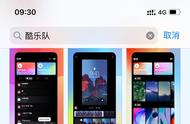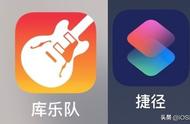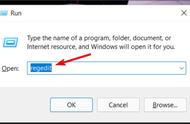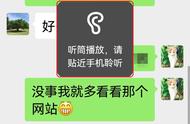转发评论点赞点赞关注我,查看更多不同系统下iPhone手机的功能介绍。

1、重按键盘空格键可以移动光标、长按文本会出现选择/全选,也可以移动光标。
2、我们在删除短信时,可以两个手指同时按下,并上下划动,可以连续多选。
3、苹果有很多快捷控制可以添加,设置-控制中心添加很多方便的小功能。
4、下划屏幕到控制界面,重按控制中心的每一个按钮都有小惊喜(比如:手电筒可以调节亮度,手机亮度可以开原彩和夜览,录屏可以开麦克风)。

5、一直开着蓝牙其实没有那么费电。
6、微信qq弹窗可以直接下拉回复消息(打王者的时候不用出去,直接下拉回复,)
7、苹果设铃声可以从qq音乐里设置了,不过要下载一个库乐队。不明白的可留言。
8、长按app可以多应用拖动,按住一个app别松手再点其他的一个一个点,拖到你想要的地方。
9、苹果圆点快捷工具悬浮窗,可以进行很多方便的操作,可以从设置-通用-辅助功能-辅助触控里打开。建议打开。
10、苹果x系列同时按住音量+和开关键可截屏,长按开关键召唤siri。11以上长按锁屏键。
11、苹果相机可以按音量 键拍照。
12、苹果相机晚上拍照片或者视频噪点,正常现象。
13、如果手机突然变得很卡顿,那个叫掉帧,很有可能是你的手机没电了或者非常的烫。
14、苹果主页面右滑是小组件界面,很多app都有自己的小组件,可以自行添加,非常实用(关于小组件,我另外文章专门有详细介绍)
15、苹果主页面下滑会出现常用app和搜索框,懒得找的时候也可以直接搜索,非常方便。
16、苹果在输入文本的时候晃动手机可以撤销,再晃一下可以恢复。
。17、苹果x系列下方横条左右滑动可以切换应用。
18、苹果x以前系列重按屏幕边缘然后左滑也可以切换应用。
19、控制中心的屏幕镜像可以投屏,只需与设备连上同一个wifi。
20、设置-相机点开你会发现苹果也能拍4k。
21、很多人找不到Game Center了,在设置里。
22、如果删除了照片之后还是没腾出空间是因为你没有把最近删除给清掉。
23、苹果的钥匙串非常的好用,可以记下你输入的网站的账号和密码,下次可以一键输入。

24、流量不能下载超过100M的app,可以让别人开热点。
25、苹果的照片编辑也非常的强大,可以调很多数据,照片右上角点编辑自己研究。
26、苹果手机很多app都要钱,不妨去淘宝搜一下,公众号也会共享账号,但是千万不能登录cloud。
27、苹果手机找不到可以利用另一个苹果手机找到查找iphone登录id进行定位。
28、应用切换界面其实可以三个应用一起划掉。
29、死亡曝光照片拍摄方法,打开相机点一下自己的脸把小太阳往上滑。
30、如果4G开得好好的突然没网了可以开关一下飞行模式。
31、各种疑难杂症解决方法:先按音量 号、再按-号、最近长按锁屏、重启。
32、电脑往手机传视频,电脑上下载i4助手打开点视频,下载个nplay,然后就可以往里面导视频啦,qq发送也是个办法不过有点慢。
33、苹果给苹果传照片或者视频,隔空投送非常的方便,照片点分享,接收的在设置里打开设置-通用-隔空投送-所有人就可以啦。
34、个人感觉苹果自带输入法非常好用。(篇幅有限可关注我查看专门文章)。
35、个人感觉苹果自带地图非常好用。(篇幅有限可关注我查看专门文章)。
36、屏幕亮度有时候亮有时候按是因为你开启了自动调节亮度可以去设置-通用-辅助功能-亮度调节-自动调节亮度关掉就好了。
37、如果关了自动调节还是暗那也没有办法,因为手机掉帧了,可能是发烫严重。
38、你可以给自己的iphone改名称,可以打开设置-通用-关于本机。
39、苹果键盘左下角的地球长按可以切换键盘和单手键盘。
40、键盘上的上箭头是大写,快速按两下就是大写锁定。
41、微信和qq发图片或者视频的时候会压缩画质我们可以勾选下面的原图。
42、safari里有喜欢的或者常访问的网页可以点击下面的分享添加到主屏幕形成一个图标。
43、我们可以把主屏幕第一页的app全部拖走然后空出一个空的第一页。
44、想下载国外的app可以用国外的id登录下载,淘宝上有,公众号里也有,但是下载之后想使用也要挂v。
45、保护电池,尽量避免少于20%充电,打开设置-电池,打开充电优化。车载充电对手机不好,充得也慢,充电宝还好。
46、safari里浏览一些文字多但是有图片或者广告的可以点左上角的几道横线进入阅读模式,看小说的表示非常好用。
47、苹果很多app可以右滑返回。
48、苹果的备忘录非常的好用。ios15以上可以直接扫描文件。
49、仔细看苹果时钟的图标,指针会动。苹果公司对产品的细节化是非常到位的。
50、safari里喜欢的网页可以点分享添加到个人收藏,它就会出现在空白页里。
51、转发评论点赞点赞关注我,查看更多不同系统下iPhone手机的功能介绍。